messagebox使用方法
MessageBox() 的用法及其示例
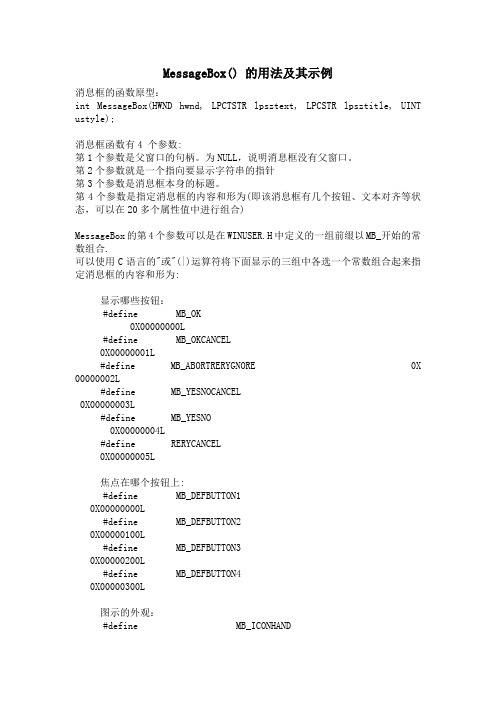
MessageBox() 的用法及其示例消息框的函数原型:int MessageBox(HWND hwnd, LPCTSTR lpsztext, LPCSTR lpsztitle, UINT ustyle);消息框函数有4 个参数:第1个参数是父窗口的句柄。
为NULL,说明消息框没有父窗口。
第2个参数就是一个指向要显示字符串的指针第3个参数是消息框本身的标题。
第4个参数是指定消息框的内容和形为(即该消息框有几个按钮、文本对齐等状态,可以在20多个属性值中进行组合)MessageBox的第4个参数可以是在WINUSER.H中定义的一组前缀以MB_开始的常数组合.可以使用C语言的"或"(|)运算符将下面显示的三组中各选一个常数组合起来指定消息框的内容和形为:显示哪些按钮:#define MB_OK 0X00000000L#define MB_OKCANCEL 0X00000001L#define MB_ABORTRERYGNORE 0X00000002L#define MB_YESNOCANCEL 0X00000003L#define MB_YESNO 0X00000004L#define RERYCANCEL 0X00000005L焦点在哪个按钮上:#define MB_DEFBUTTON1 0X00000000L#define MB_DEFBUTTON2 0X00000100L#define MB_DEFBUTTON3 0X00000200L#define MB_DEFBUTTON4 0X00000300L图示的外观:#define MB_ICONHAND 0x00000010L#define MB_ICONQUESTION 0x00000020L#define MB_ICONEXCLAMATION 0x00000030L#define MB_ICONASTERISK 0x00000040L图示的某些有替代名称:#define MB_ICONWARNING MB_ICONEXCLAMATION#define MB_ICONERROR MB_ICONHAND#define MB_ICONINFORMATION MB_ICONASTERISK#define MB_ICONSTOP MB_ICONHAND示例:MessageBox(NULL, "Hello, Windows!","hello", MB_OK );MessageBox(NULL,"Hello,Windows!","HelloMsg",MB_YESNO|MB_ICONEXCLAMATI ON) ;MessageBox(NULL,"Hello,Windows!","HelloMsg",MB_YESNO|MB_DEFBUTTON1) ; //表示窗口出来后焦点 focus落在Yes(第一个)按钮上*********************************************************************MessageBox用法消息框是个很常用的控件,属性比较多,本文列出了它的一些常用方法,及指出了它的一些应用场合。
vba中messagebox用法

vba中messagebox用法在VBA中,MsgBox函数用于显示一个对话框,其中包含一条消息和OK按钮或一条消息和OK 和Cancel按钮。
这是一个非常有用的函数,可以让你在程序执行过程中向用户显示信息或请求用户的反馈。
MsgBox函数的基本语法如下:vbaMsgBox(prompt, type, title)参数说明:prompt:必需参数,要在对话框中显示的消息文本。
type:可选参数,指定对话框中显示的按钮数量和类型。
值可以是下列任意一个:vbOKOnly (只显示OK按钮)vbOKCancel (显示OK和Cancel按钮)vbAbortRetryIgnore (显示Abort,Retry和Ignore按钮)vbYesNoCancel (显示Yes,No和Cancel按钮)vbYesNo (显示Yes和No按钮)vbRetryCancel (显示Retry和Cancel按钮)title:可选参数,对话框标题栏中显示的文本。
如果省略此参数,则标题栏中将显示应用程序名称。
下面是一个简单的示例,展示如何使用MsgBox函数:vbaSub Example()' 显示一个只包含OK按钮的消息框MsgBox "这是一个消息框示例", vbOKOnly, "示例"' 显示一个包含OK和Cancel按钮的消息框MsgBox "你确定要继续吗?", vbOKCancel, "示例"End Sub在上面的示例中,第一个MsgBox函数将显示一个只包含OK按钮的消息框,而第二个MsgBox 函数将显示一个包含OK和Cancel按钮的消息框。
根据需要,你可以选择适当的按钮类型和标题文本。
MessageBox用法大全

MessageBox⽤法⼤全//1、显⽰提⽰信息MessageBox.Show("Hello World!");//2、给消息框加上标题MessageBox.Show("Hello World!", "提⽰");//3、给消息框加上ICONMessageBox.Show("是否删除这个⽤户?", "提⽰", MessageBoxButtons.OKCancel, MessageBoxIcon.Question);//4、设置MessageBox的默认焦点MessageBox.Show("是否删除这个⽤户?", "提⽰", MessageBoxButtons.OKCancel, MessageBoxIcon.Question, MessageBoxDefaultButton.Button2);//5、添加帮助按钮MessageBox.Show("Hello World!", "提⽰", MessageBoxButtons.OKCancel, MessageBoxIcon.Question, MessageBoxDefaultButton.Button2, MessageBoxOptions.RtlReading, true);//6、帮助按钮打开指定路径MessageBox.Show("Hello World!", "提⽰", MessageBoxButtons.OKCancel, MessageBoxIcon.Question, MessageBoxDefaultButton.Button2, MessageBoxOptions.RtlReading,@"C:\Users\Dream\Desktop\xinjian.txt //MessageBox的返回值//当⽤户点击的按钮是确定时会进⾏如下的操作,询问是否删除if (MessageBox.Show("是否删除这个⽤户?", "提⽰", MessageBoxButtons.OKCancel, MessageBoxIcon.Question, MessageBoxDefaultButton.Button2) == DialogResult.OK){MessageBox.Show("⽤户已删除!", "提⽰", MessageBoxButtons.OK, rmation);}//7、MessageBox的返回值// 当⽤户点击的按钮是确定时会进⾏如下的操作,询问是否删除DialogResult dr = MessageBox.Show("是否删除这个⽤户?", "提⽰", MessageBoxButtons.OKCancel, MessageBoxIcon.Question);if (dr == DialogResult.OK){MessageBox.Show("⽤户已删除!", "提⽰", MessageBoxButtons.OK, rmation);}。
messagebox 用法详解与实例

文章主题:messagebox 用法详解与实例1. 什么是messagebox?messagebox 是一种常用的对话框控件,用于在计算机应用程序中向用户显示信息和提示,通常包括消息文本和一些按钮供用户选择。
2. messagebox 的基本用法在Python中,可以使用Tkinter库中的 messagebox 模块来创建对话框。
常见的对话框类型有:showinfo、showwarning、showerror、askquestion、askyesno等。
下面通过几个实例来具体介绍。
3. 实例一:showinfo使用 showinfo 函数可以创建一个包含指定信息的信息对话框,示例代码如下:```pythonfrom tkinter import messageboxmessagebox.showinfo("Wee", "欢迎来到我的程序!")```运行程序后,会弹出一个标题为“Wee”的对话框,内容是“欢迎来到我的程序!”4. 实例二:askquestion使用 askquestion 函数可以创建一个包含指定问题的询问对话框,示例代码如下:```pythonfrom tkinter import messageboxresponse = messagebox.askquestion("确认", "您确定要退出程序吗?")if response == "yes":print("用户选择退出程序。
")else:print("用户选择取消。
")```运行程序后,会弹出一个标题为“确认”的对话框,内容是“您确定要退出程序吗?”用户点击“是”或“否”按钮后,程序会相应地输出相应的信息。
5. messagebox 的个人观点和理解在我的实际开发中,messagebox 是一个非常实用的工具,可以方便地与用户进行交互。
MessageBox用法详解

MessageBox⽤法详解MessageBox对话框是⽐较常⽤的⼀个信息对话框,其不仅能够定义显⽰的信息内容、信息提⽰图标,⽽且可以定义按钮组合及对话框的标题,是⼀个功能齐全的信息对话框信息提⽰图标,⽽且可以定义按钮组合及对话框的标题,是⼀个功能齐全的信息对框。
1、函数原型及参数 function MessageBox(hWnd: HWND; Text, Caption: PChar; Type: Word): Integer; hWnd:对话框⽗窗⼝句柄,对话框显⽰在Delphi窗体内,可使⽤窗体的Handle属性,否则可⽤0,使其直接作为桌⾯窗⼝的⼦窗⼝。
Text:欲显⽰的信息字符串。
Caption:对话框标题字符串。
Type:对话框类型常量。
该函数的返回值为整数,⽤于对话框按钮的识别。
引数:1.Text:要显⽰的信息2.Caption:信息窗⼝的标题⽂字3.Flags:窗体标志(说明是何种类型的信息窗体)3.1.可指定信息窗体上的图标3.2.可指定信息窗体上出现的按钮3.3.可指定预设Focus在哪⼀个按钮上3.4.可指定是否Modal3.5.其他 2、类型常量 对话框的类型常量可由按钮组合、缺省按钮、显⽰图标、运⾏模式四种常量组合⽽成。
(1)按钮组合常量 MB_OK = $00000000; //⼀个确定按钮 MB_OKCANCEL = $00000001; //⼀个确定按钮,⼀个取消按钮 MB_ABORTRETRYIGNORE = $00000002; //⼀个异常终⽌按钮,⼀个重试按钮,⼀个忽略按钮 MB_YESNOCANCEL = $00000003; //⼀个是按钮,⼀个否按钮,⼀个取消按钮 MB_YESNO = $00000004; //⼀个是按钮,⼀个否按钮 MB_RETRYCANCEL = $00000005; //⼀个重试按钮,⼀个取消按钮 (2)缺省按钮常量 MB_DEFBUTTON1 = $00000000; //第⼀个按钮为缺省按钮 MB_DEFBUTTON2 = $00000100; //第⼆个按钮为缺省按钮 MB_DEFBUTTON3 = $00000200; //第三个按钮为缺省按钮 MB_DEFBUTTON4 = $00000300; //第四个按钮为缺省按钮 (3)图标常量 MB_ICONHAND = $00000010; //“×”号图标 MB_ICONQUESTION = $00000020; //“?”号图标 MB_ICONEXCLAMATION = $00000030; //“!”号图标 MB_ICONASTERISK = $00000040; //“i”图标 MB_USERICON = $00000080; //⽤户图标 MB_ICONWARNING = MB_ICONEXCLAMATION; //“!”号图标 MB_IConERROR = MB_ICONHAND; //“×”号图标 MB_ICONINFORMATION = MB_ICONASTERISK; //“i”图标 MB_ICONSTOP = MB_ICONHAND; //“×”号图标 (4)运⾏模式常量 MB_APPLMODAL = $00000000; //应⽤程序模式,在未结束对话框前也能切换到另⼀应⽤程序 MB_SYSTEMMODAL = $00001000; //系统模式,必须结束对话框后,才能做其他操作 MB_TASKMODAL = $00002000; //任务模式,在未结束对话框前也能切换到另⼀应⽤程序 MB_HELP = $00004000; //Help Button指定下列标志中的⼀个来显⽰对话框的形态:标志的含义如下:MB_APPLMODAL:在hwnd参数标识的窗⼝中继续⼯作以前,⽤户⼀定响应消息框。
VS中MessageBox的常见用法

AfxMessageBox的标题就是字符串资源中的AFX_IDS_APP_TITLEVC中MessageBox的常见用法一、关于MessageBox消息框是个很常用的控件,属性比较多,本文列出了它的一些常用方法,及指出了它的一些应用场合。
1.MessageBox("这是一个最简单的消息框!");2.MessageBox("这是一个有标题的消息框!","标题");3.MessageBox("这是一个确定取消的消息框!","标题", MB_OKCANCEL );4.MessageBox("这是一个警告的消息框!","标题", MB_ICONEXCLAMATION );5.MessageBox("这是一个两种属性的消息框!","标题", MB_ICONEXCLAMATION|MB_OKCANCEL );6.if(MessageBox("一种常用的应用","标题",MB_ICONEXCLAMATION|MB_OKCANCEL)==IDCANCEL)return;附其它常用属性:系统默认图标,可在消息框上显示X错误MB_ICONHAND, MB_ICONSTOP, and MB_ICONERROR?询问MB_ICONQUESTION!警告MB_ICONEXCLAMATION and MB_ICONWARNINGi信息MB_ICONASTERISK and MB_ICONINFORMATION按钮的形式MB_OK 默认MB_OKCANCEL 确定取消MB_YESNO 是否MB_YESNOCANCEL 是否取消返回值IDCANCEL 取消被选IDNO 否被选IDOK 确定被选IDYES 是被选注意!!!:以上消息框的用法是在CWnd的子类中的应用,如果不是,则要MessageBox(NULL,"ddd","ddd",MB_OK); 或MessageBox(hWnd,"ddd","ddd",MB_OK); hWnd为某窗口的句柄,或者直接用AfxMessageBox。
go语言里面messagebox的用法

标题:深入探讨Go语言中MessageBox的使用在Go语言中,MessageBox是一个常见且重要的功能模块,它可以被用于进行用户界面的消息提示和交互。
通过MessageBox,我们可以向用户展示各种提示信息,警告信息,错误信息,以及获取用户的反馈。
本文将从MessageBox的基本使用开始,逐步深入探讨其高级用法和应用场景。
1. MessageBox的基本使用让我们来了解一下MessageBox的基本使用方法。
在Go语言中,可以通过导入"syscall"包来调用MessageBox相关的函数。
其中,常用的函数包括MessageBoxA和MessageBoxW,分别用于显示ANSI 字符集和宽字符集的消息框。
使用MessageBox函数可以指定消息框的类型(如提示框、警告框、错误框等)、标题、内容和按钮样式等属性。
在实际的代码中,我们可以通过以下方式调用MessageBox函数:```goresult := MessageBox(0, "这是一个提示信息", "提示",MB_OKCANCEL)```在上述代码中,我们通过MessageBox函数来展示一个包含"这是一个提示信息"的消息框,并设置消息框的标题为"提示",按钮样式为OK和Cancel。
在用户点击了消息框中的按钮后,MessageBox函数将返回用户的选择结果,我们可以根据返回值来进行相应的处理。
2. MessageBox的高级用法除了基本的消息提示功能外,MessageBox还有一些高级的用法。
我们可以通过MessageBox来询问用户是否进行某项操作,然后根据用户的选择来执行相应的代码逻辑。
MessageBox还可以用于显示特定类型的消息,比如显示一个带有倒计时的警告框,或者显示一个需要用户确认的错误提示框。
另外,通过MessageBox的高级用法,我们还可以实现一些定制化的界面交互。
delphi messagebox用法
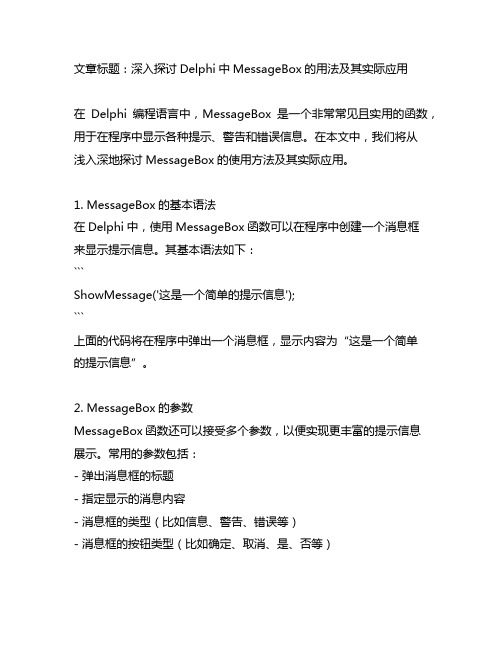
文章标题:深入探讨Delphi中MessageBox的用法及其实际应用在Delphi编程语言中,MessageBox是一个非常常见且实用的函数,用于在程序中显示各种提示、警告和错误信息。
在本文中,我们将从浅入深地探讨MessageBox的使用方法及其实际应用。
1. MessageBox的基本语法在Delphi中,使用MessageBox函数可以在程序中创建一个消息框来显示提示信息。
其基本语法如下:```ShowMessage('这是一个简单的提示信息');```上面的代码将在程序中弹出一个消息框,显示内容为“这是一个简单的提示信息”。
2. MessageBox的参数MessageBox函数还可以接受多个参数,以便实现更丰富的提示信息展示。
常用的参数包括:- 弹出消息框的标题- 指定显示的消息内容- 消息框的类型(比如信息、警告、错误等)- 消息框的按钮类型(比如确定、取消、是、否等)3. MessageBox的实际应用在实际开发中,MessageBox函数可以帮助程序员完成很多任务,比如:- 在用户操作错误时给出友好的提示- 在程序出现异常时提醒用户- 在特定条件下展示重要的信息4. MessageBox的深入使用除了基本的使用方法,MessageBox还可以通过结合其他功能来实现更复杂的效果。
比如可以在MessageBox弹出后执行一些额外的逻辑,或者定制化消息框的外观和行为。
5. 个人观点和总结对于MessageBox的用法,我的个人观点是,在实际开发中要灵活运用MessageBox函数,根据不同的场景和需求来选择合适的参数和样式,以展现出更好的用户体验。
也要注意不要过多地使用MessageBox,以免影响用户的操作流畅性。
通过本文的阐述,相信大家对Delphi中MessageBox的用法有了更深入的了解。
在实际开发中,熟练掌握MessageBox函数的使用方法将有助于提高程序的用户友好性和交互性。
- 1、下载文档前请自行甄别文档内容的完整性,平台不提供额外的编辑、内容补充、找答案等附加服务。
- 2、"仅部分预览"的文档,不可在线预览部分如存在完整性等问题,可反馈申请退款(可完整预览的文档不适用该条件!)。
- 3、如文档侵犯您的权益,请联系客服反馈,我们会尽快为您处理(人工客服工作时间:9:00-18:30)。
使用动态向导“Picture Functions > Display error box”可以创建在WinCC运行系统中显示Windows MessageBox的C 脚本。
使用该向导生成的C 脚本使用的是Windows API 函数“MessageBox()”。
关于这个函数的详细信息可从Microsoft 的“MSDN Library”中获得。
MessageBox() 函数的参数:
MessageBox的显示受以下这些参数的影响。
参数描述
HWND hWnd
父窗口的处理
零= 消息没有父窗口
LPCTSTR lpText
消息文本
LPCTSTR lpCaption
文本的标题
如果该参数设为零,标题将使用默认的文本“Error”。
UINT uType
MessageBox的类型;
这个参数定义了MessageBox的外观和行为。
它是不同“Flags”的组合(逐位进行“或”操作)。
以下列出了一些主要的标记:
MB_OK,
MB_OKCANCEL,
MB_YESNO,
MB_YESNOCANCEL,
MB_ABORTRETRYIGNORE,
MB_CANCELTRYCONTINUE,
MB_HELP,
MB_RETRYCANCEL
使用这些标记中的一个可以定义MessageBox中显示哪些按钮。
MB_ICONEXCLAMATION,
MB_ICONQUESTION,
MB_ICONWARNING,
MB_ICONINFORMATION,
MB_ICONQUESTION,
MB_ICONASTERISK,
MB_ICONSTOP,
MB_ICONERROR,
MB_ICONHAND
使用这些标记中的一个可以定义MessageBox中显示的图标。
MB_DEFBUTTON1,
MB_DEFBUTTON2,
MB_DEFBUTTON3,
MB_DEFBUTTON4
使用这些标记中的一个可以定义默认的按钮。
MB_SETFOREGROUND
MessageBox显示在最前面。
MB_SYSTEMMODAL
MessageBox定义为系统模式。
消息直到确认之前一直显示在最前面。
重要事项:
“MB_SYSTEMMODAL”标记应该总用于避免发生阻塞整个系统的可能。
MessageBox() 函数的返回值:
返回值
描述
IDABORT,
IDCANCEL,
IDCONTINUE,
IDIGNORE,
IDNO,
IDOK,
IDRETRY,
IDTRYAGAIN,
IDYES
函数的返回值是“int”类型并告知操作员按下的是哪个按钮。
注意事项:
如果MessageBox有“Cancel”键,并且操作员使用“ESC”键终止MessageBox,系统将返回IDCANCEL 的值。
如果函数使用失败,将返回“0”。
更多的错误信息可通过调用“GetLastError()”函数获得。
如果函数调用成功,函数将返回左边给出的某个值(常数)中的一个。
intMsgRet = 0;
MsgRet = MessageBox(NULL,"ErrorText","My Error
Box",MB_OKCANCEL|MB_ICONEXCLAMATION|MB_SETFOREGROUND|MB_SYSTEM MODAL);
if (MsgRet ==IDOK)
{
}。
